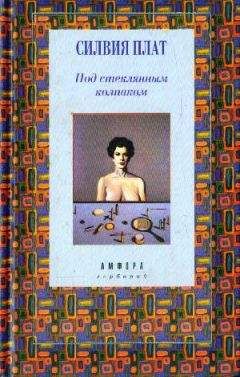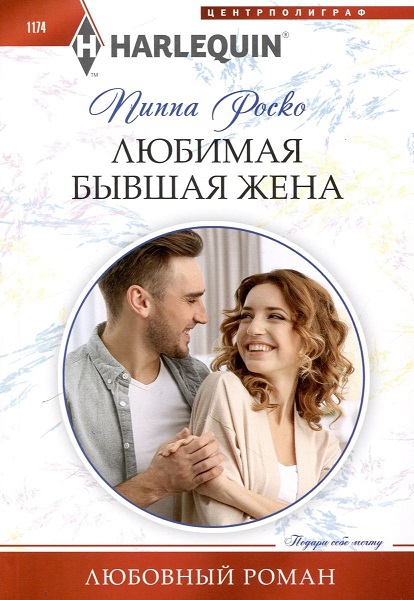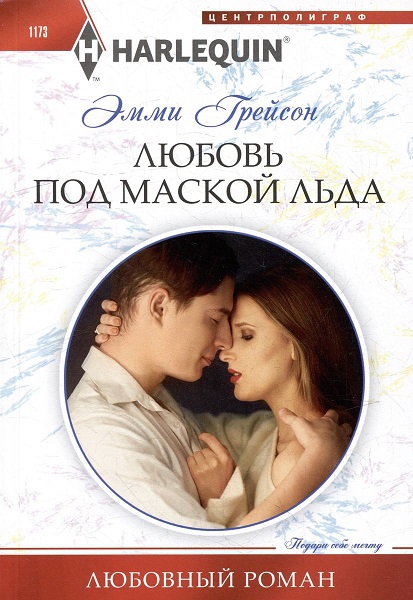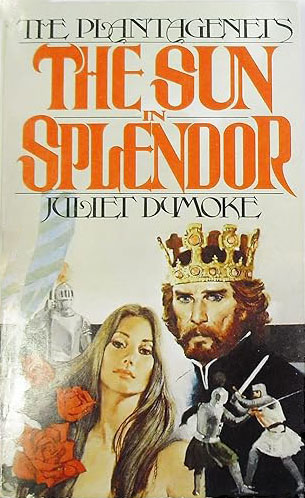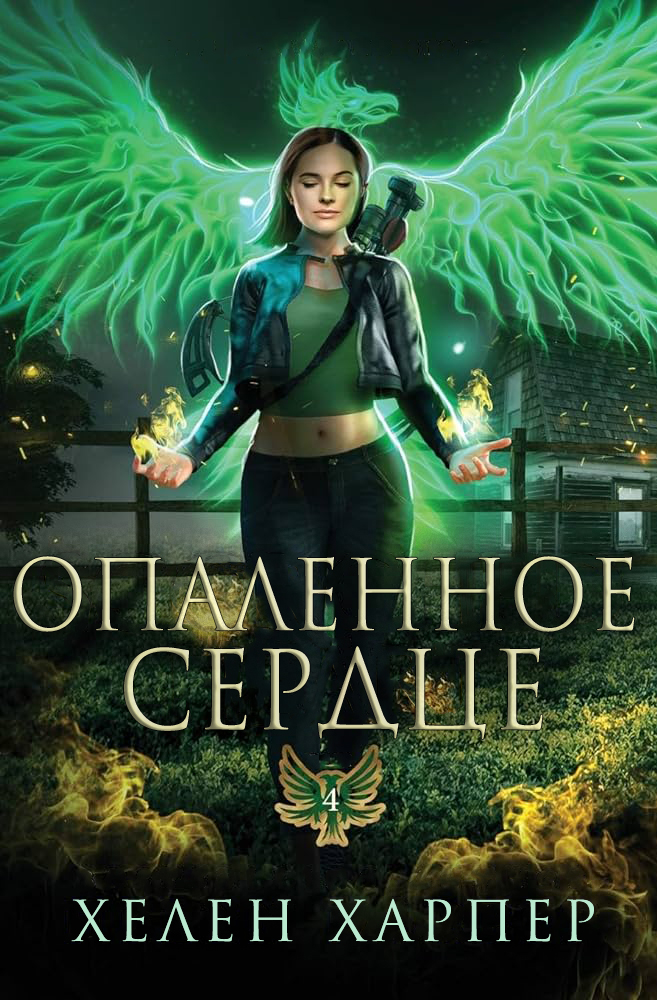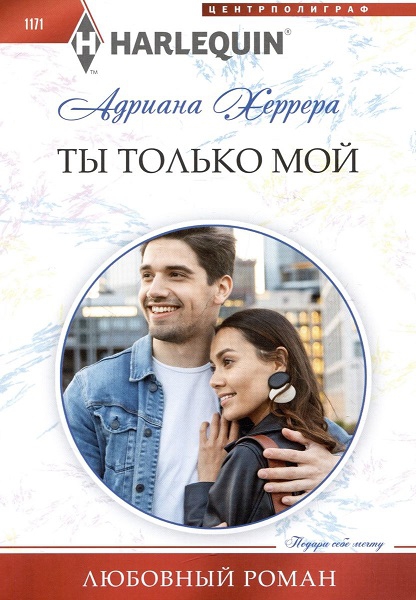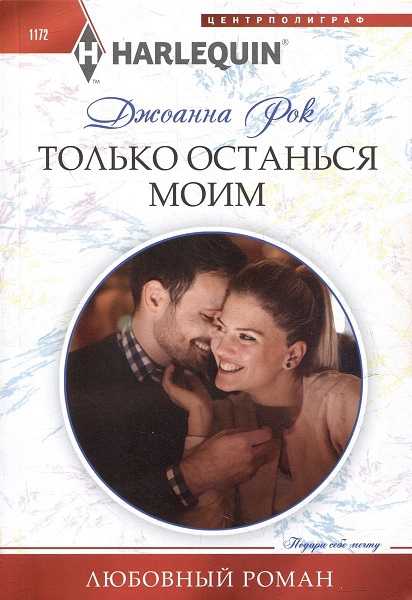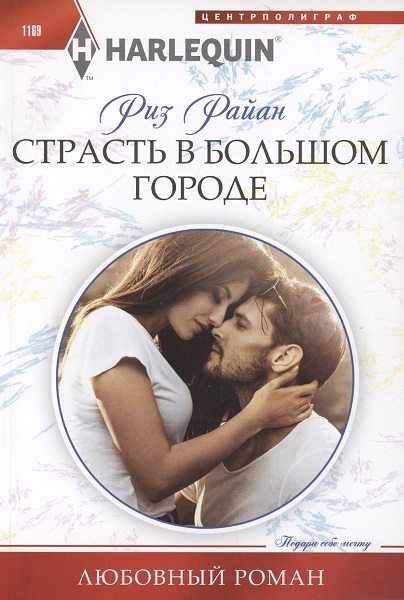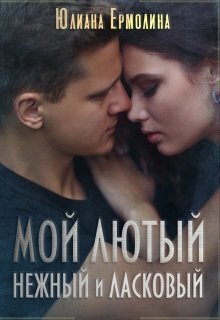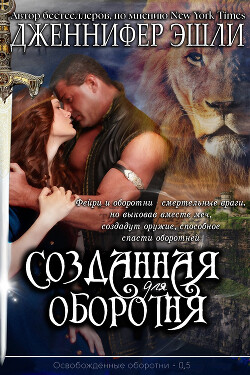Патрик Гёлль - Как превратить персональный компьютер в измерительный комплекс
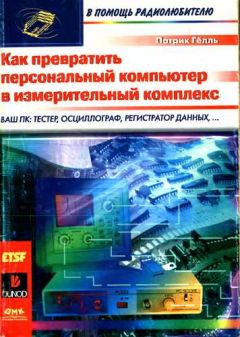
Помощь проекту
Как превратить персональный компьютер в измерительный комплекс читать книгу онлайн
Что касается медленных процессов, то пакет PICOSCOPE позволяет обеспечить максимальную длительность развертки 50 сек (5 сек/дел). Программа PICOLOG очень хорошо дополняет PICOSCOPE, имея частоты разверток от одного измерения в миллисекунду до одного измерения за N дней.
Пакет PICOLOG, выполняющий функции ленточного регистратора — это прежде всего программа сбора данных: она накапливает в определенном файле привязанные к текущему времени информационные данные, получаемые с заданной частотой опроса. Это могут быть результаты обработки нескольких последовательных измерений (эффекты применения фильтрации или усреднения). Именно из этих данных PICOLOG затем выводит один или несколько отчетов, которые могут быть представлены как в виде графиков, так и в виде цифровых таблиц.
Естественно, эти отчеты могут быть либо распечатаны на бумаге, либо экспортированы на дискету в самых разных форматах, а также просто выведены на экран (рис. 5.4), как с задержкой, так и в реальном масштабе времени, если интервал между отсчетами больше 50 мс.
Рис. 5.4. Результат вывода информации но экран при использовании пакета PICOLOC
Поскольку совершенно не обязательно задавать вид отчета перед началом измерений, есть возможность вывести любой вид отчета о любом наборе данных из тех, которые уже записаны на диске. При этом можно обойтись и без использования принтера. Измерения могут быть сделаны на портативном ПК или на старом ХT с процессором 8088, а затем обработаны на более мощном, но менее мобильном компьютере — надо просто скопировать и переслать файл!
Именно на этом этапе — этапе расшифровки результатов — можно воспользоваться широкими возможностями PICOLOG для обработки полученных данных: привязкой к шкале с использованием масштабного коэффициента, полиномиальным или даже табличным преобразованием, совмещением результатов нескольких измерительных каналов и др. В общем, это означает, что PICOLOG способен линеаризовать данные любого датчика, характеристики которого точно известны.
Естественно, можно выделить и распечатать или вывести на экран по отдельности все интересующие участки записи любого длительного процесса, так же, как если бы лента обычного регистратора разрезалась на куски для подробного изучения.
Для хранения информационных данных измерений и форм отчетов не нужны разные файлы. Каждому набору данных соответствует один файл в специальном формате PLR (Pico Log Run). Он содержит уже собранные данные, а характеристики выводимых отчетов добавляются в этот файл по мере их формирования. Надо также заметить, что одинаково легко вывести сделанный отчет повторно, определить вид нового отчета для того же набора данных или же изменить вид сделанного отчета. Это очень удобно, но немного опасно, так как в подобном случае есть риск потерять не столько сами данные, сколько формы и настройки, копии которых может и не сохраниться. Поэтому следует постоянно пользоваться многочисленными способами копирования и сохранения, которые имеет программа в своем меню «управление файлами», и по возможности всегда работать с копией. Это обязательно должно войти в привычку, если еще не вошло.
Правильное применение пакета PICOLOG подразумевает последовательное выполнение большого количества этапов, причем в определенном порядке, начиная с вызова множества меню. Некоторая сложность прохождения этих этапов — плата за огромные возможности программы. Очень важно разобраться в принципах работы PICOLOG, иначе можно попасть в «замкнутый круг» и вообще не добиться желаемого.
Прежде всего, надо выполнить инсталляцию программы с дискеты, следуя приведенным указаниям, которые могут различаться в зависимости от версии.
Помимо пакетов PICOSCOPE, PICOLOG и конфигурационных файлов, создаваемых в процессе инсталляции, есть еще файлы драйверов, необходимых для вывода информации на принтер или для экспорта в различные офисные программы. Файлы из стандартной поставки работают с большинством современных принтеров, а если желательно выводить информацию в форматах BMP или PCX (для Windows), PostScript, TIF и т. п., то надо «изготовить» специальный драйвер при помощи утилиты, продаваемой отдельно.
Надо отметить, что драйверы были написаны не самой компанией PICO Technology, а компанией, специализирующейся в данной области — Fleming Software. Именно поэтому программа выдает графические изображения очень высокого качества. Тем не менее не рекомендуется постоянно использовать опцию «высокое разрешение» при печати на матричных принтерах. На старых ПК в этом случае иногда может потребоваться до получаса времени для распечатки одной страницы; кроме того, улучшение изображения достигается в ущерб точности построения кривой (эффект «сглаживания»).
Помимо настройки параметров печати со всеми опциями по форматам, ориентации и разрешению, процедура инсталляции позволяет определить тип применяемого АЦП и порт, к которому он будет подключен. Понятно, что если АЦП подключен к параллельному порту, то последний уже нельзя использовать для подключения принтера. Есть два варианта решения этой проблемы: зарезервировать за АЦП второй принтерный порт (LPT2) или выводить данные для печати в файл, создаваемый на диске. Потом этот файл можно вывести на принтер. При этом надо учитывать, что объем файла будет очень велик, — гораздо больше, чем объем файла с результатами измерений.
Перед тем как перейти к практическому использованию виртуального регистратора, будет полезно с помощью опции вывода числовых величин («показать напряжение АЦП») проверить правильность измерения напряжения АЦП в диапазоне от 0 до 5 В, подаваемого на его вход. Если возникают какие-либо ошибки, следует убедиться в правильности всех соединений, а также проверить, нет ли аппаратных конфликтов между ПК и АЦП (если они есть, то такие же конфликты появятся и при использовании программы PICOSCOPE).
В принципе подобные проблемы возникают только при использовании портативных ПК, в которых для снижения энергопотребления применены нестандартные решения в схеме порта.
Прежде чем начать сеанс измерений и приступить к обработке результатов при создании отчета, необходимо проделать множество операций. К счастью, необязательно каждый раз проделывать все эти операции с нуля, так как предусмотрена простая процедура для перезапуска любого проведенного ранее сеанса. Надо просто присвоить новое имя файлу, чтобы не повредить старый файл при вводе новых данных.
Пользователю рекомендуется заранее подготовить несколько так называемых калибровочных таблиц, соответствующих текущим задачам. Впоследствии таблицы можно будет использовать по мере надобности.
В табл. 5.1 приведены некоторые примеры. Они показывают, как записывать на бумаге во временном масштабе значение напряжения, изменяющегося от 0 до 5 В или же приведенного к этому диапазону внешним устройством нормирования входного сигнала.
Таблица 5.1. Пример калибровочной таблицы
В первом примере значения регистрируются каждую миллисекунду (это самая высокая скорость регистрации) сто раз подряд. Каждая цифра представляет результат вычисления среднего значения по трем соседним выборкам, из расчета «одно измерение за каждые 100 мксек». Таким образом, вычисление значения для регистрации практически выполняется за 300 мксек.
Надо отметить, что такой режим соответствует предельным возможностям АЦП ADC 10. Прямоугольный сигнал с частотой 100 Гц, обработанный с помощью процессора 386SX25, будет выведен с заметно заваленными фронтами. А со старым ПК на процессоре 8086/8 МГц или 8088/4,77 МГц нежелательно превышать даже частоту 10 Гц. Но какой бы ПК ни использовался, гарантированы отличные результаты для любого входного сигнала с частотой, меньшей или равной 1 Гц. Таким образом, обеспечено согласование с возможностями программы PICOSCOPE.
Во втором примере также регистрируется одно значение за одну миллисекунду, но тысячу раз подряд, т. е. в течение одной секунды.
Третий пример иллюстрирует измерение, проводимое в течение одной минуты, со скоростью одно значение за 10 мсек. Эта скорость выборки достаточно высока для того, чтобы можно было выводить отчет на экран непосредственно во время регистрации. В этом случае на экран будет выдано сообщение о том, что идет процесс регистрации.
В четвертом примере регистрируется 14400 значений в час со скоростью одно значение за 250 мсек (т. е. 4 значения в секунду), но каждый раз вычисляется среднее арифметическое по десяти измерениям вместо трех. Это позволяет лучше отфильтровать возможные помехи, способные исказить вид кривой. Такая скорость сбора данных позволяет выводить отчет на экран в течение всего периода измерений и даже изменять параметры процесса прямо во время работы.